如何在石墨文档中实现导出功能
石墨文档怎么转成文件?
要将石墨文档转成文件,首先需要找到石墨文档中的“导出”选项,一般位于菜单栏或者右键菜单中。
在导出选项中,可以选择要导出的文件格式,例如PDF、Word、Markdown等。
选择好导出格式后,点击确认即可将石墨文档转成文件保存到本地电脑中。需要注意的是,不同的文件格式可能会对文档中的排版、样式等产生不同的影响,因此在导出前要仔细检查文档内容。
如何使用石墨文档?
1、打开电脑浏览器搜索【石墨文档】,打开之后选择【免费使用】选项。
2、在弹出的类型页面上选择【个人版】,选择使用账号和密码进入个人空间。
3、点击左侧的【工作台】,查看当前已经上传的文件,点击【文档】可以继续进入编辑。
4、选择右侧的【导入】选项,可以继续选择其他的文件导入到在线编辑平台。
5、打开左侧的【文件夹】,找到要上传的文档,选择右下方的【打开】进行上传。
6、点击上方的【插入】,选择表格以及其他的操作对文档进行编辑,然后选择【保存】。
7、最后选择右侧的【导出】选项,选择文档的类型,设置【保存位置】就可以了。
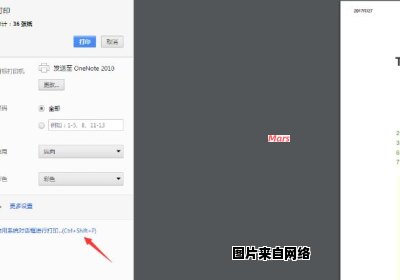
石墨文档怎么做PDF?
石墨文档导出pdf方法
1.首先将石墨文档打开,有需要导出的内容。
2.然后点击右上角的三个竖点按钮。
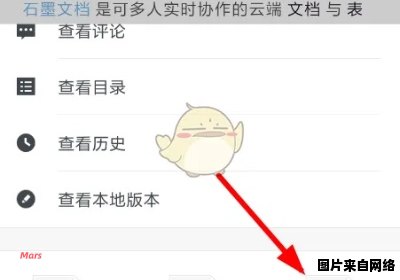
3.然后在弹出来的选项卡,点击【导出】选项。
4.然后在里面点击【PDF】选项。
5.最后弹出来的窗口,选中下载位置,可以输入一个名称,点击【下载】,下载完成就可以将石墨文档导出成PDF格式到下载的位置。
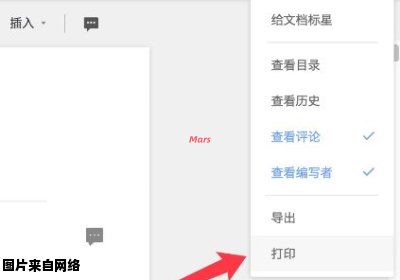
上一篇:如何轻松去除双面胶残留痕迹
下一篇:开设网店的详细步骤与技巧分享
